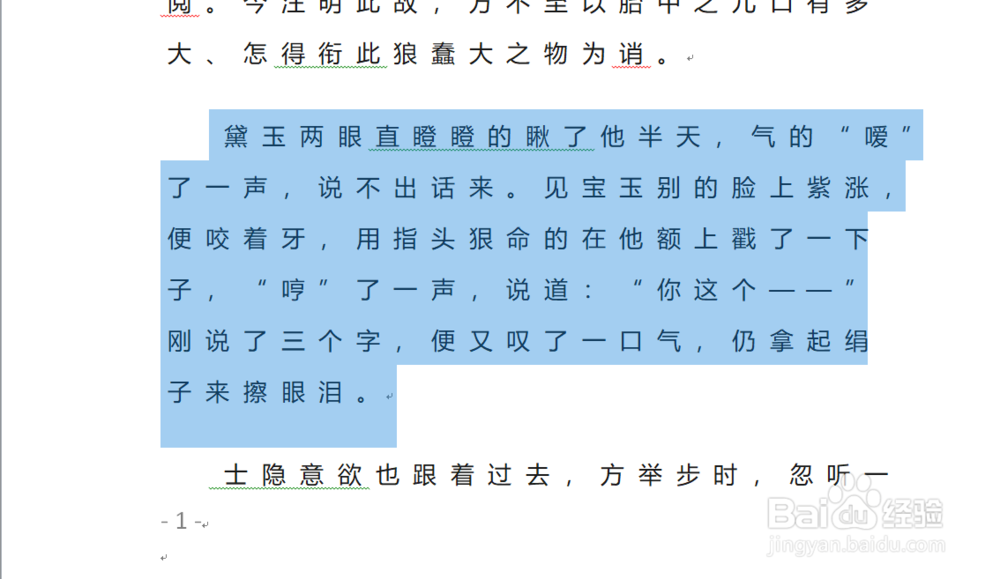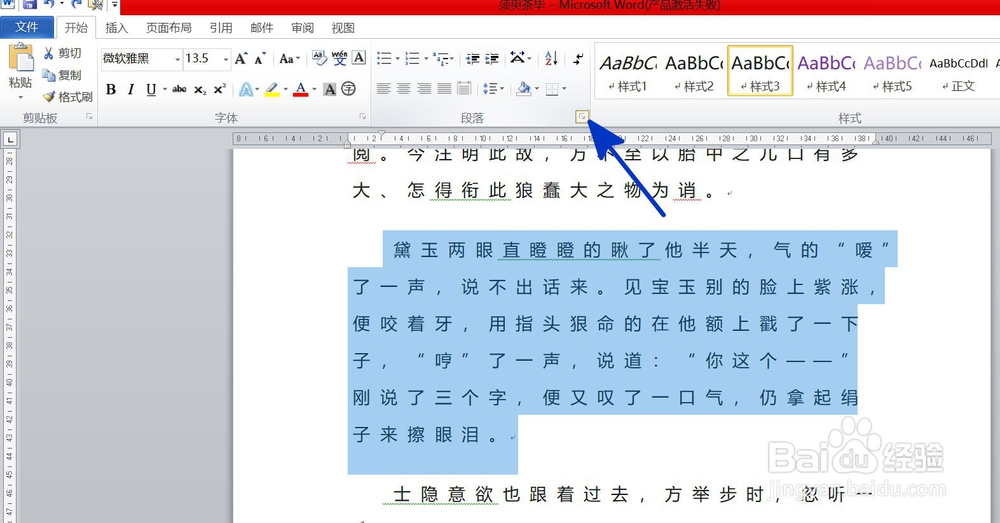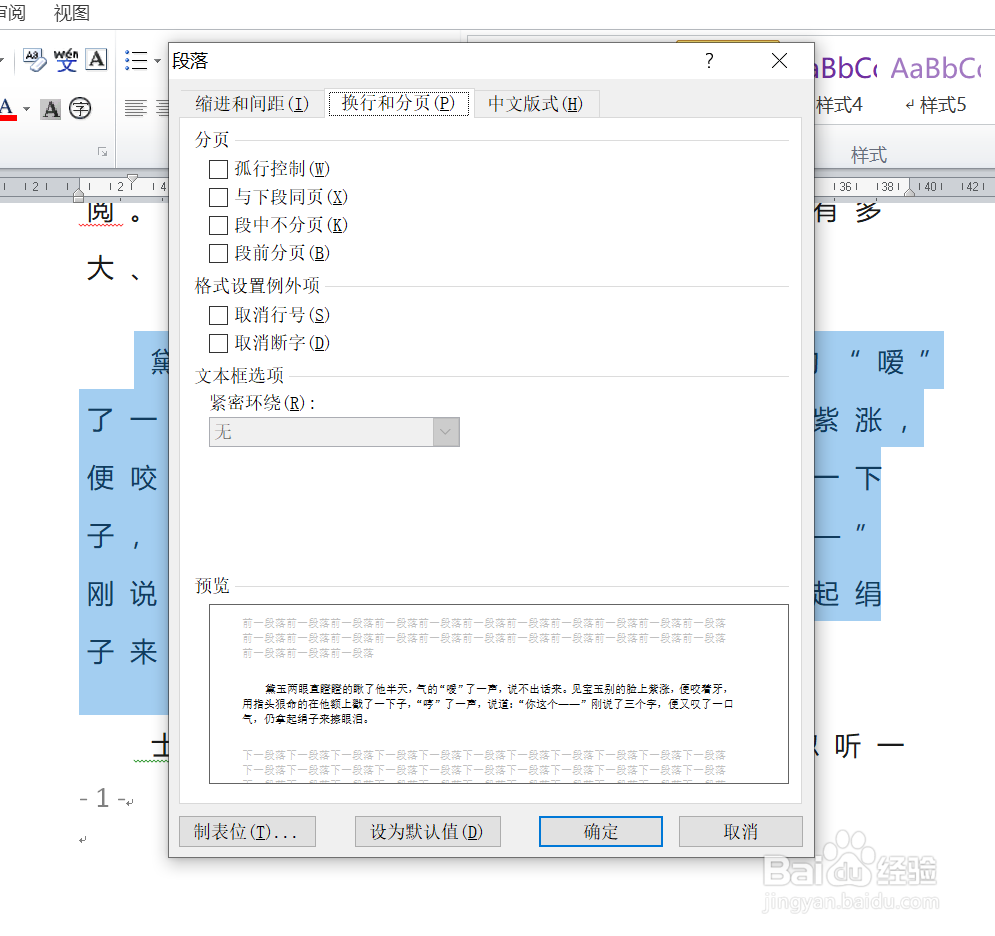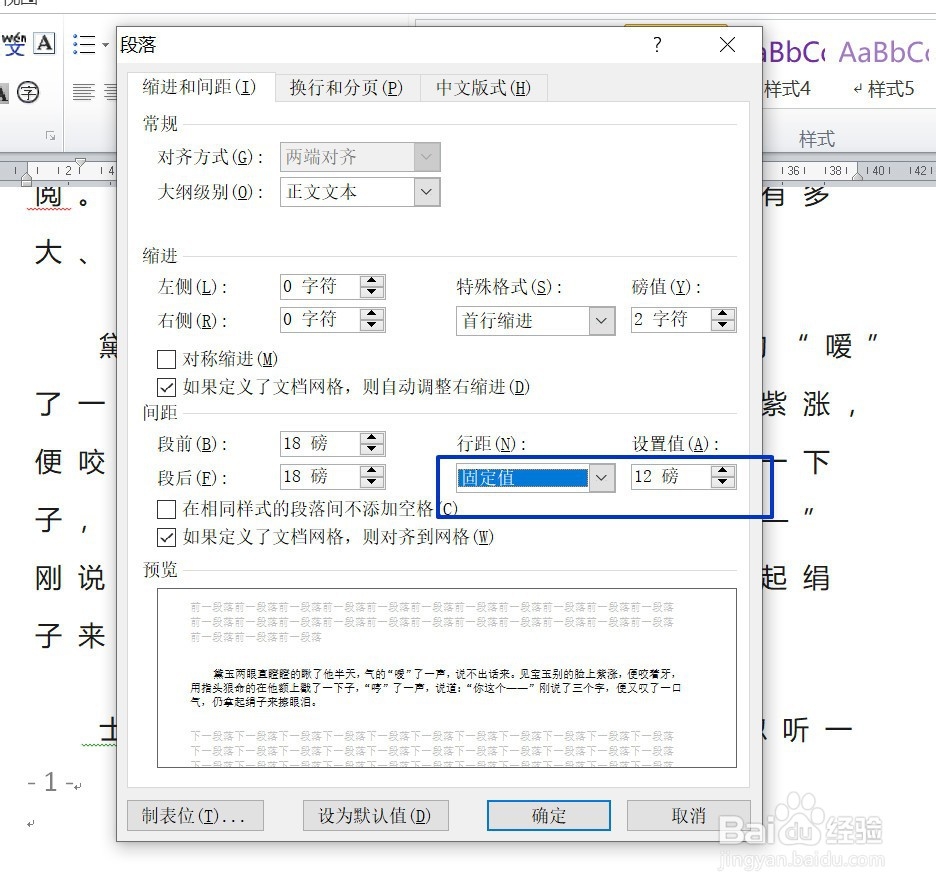WORD中如何设置行距的固定值
1、如本例,要求精确设置下图中选中的文字段落的固定行距。
2、点击选择文字段落,点击【开始】功能选项卡,然后在[段落]项目中点击选择下图中蓝色箭头指向的对话框启动器。
3、如下图,通过上一步骤,系统中弹出了【段落】对话框。
4、在通过上一步骤,系统中弹出的【段落】对话框中,点击选择[缩进和间距]功能选项卡:点击[行距]后面的按钮,在弹出的菜单选项中点击选择[固定值]选项;点击[设置值]下面的按钮,在弹出的选项中点击选择行距的固定数值,完成后点击【确定】按钮。
5、返回到文档中,通过以上操作步骤,文字段落的行距就设置为了固定值得间距,结果如下图所示:
声明:本网站引用、摘录或转载内容仅供网站访问者交流或参考,不代表本站立场,如存在版权或非法内容,请联系站长删除,联系邮箱:site.kefu@qq.com。